Editar fotos en iOS 17 es ahora más fácil
Kurt 'CyberGuy' Knutsson explica cómo recortar, girar o voltear fotos.
En un mundo en el que se captura cada momento, la cuestión no es sólo hacer fotos y vídeos. Se trata de compartirlos con quienes más importan. Kim de Tinton Falls, Nueva Jersey, se hace eco de una preocupación común: ¿Cómo puede una familia compartir recuerdos digitales, tanto de reuniones pasadas como de momentos presentes, de forma segura, privada y compartible? Esta es su pregunta:
"Mi extensa familia quiere encontrar una forma de compartir montones de fotos y vídeos (de los días de mayores y también cuando nos reunimos). Esperamos encontrar un sitio gratuito, y un sitio que no sea omnipresente ni tenga políticas de privacidad peligrosas. Nos gustaría que todos los miembros de nuestra familia tuvieran acceso para subirlas a sus propias carpetas a las que puedan poner nombre, y que todos los miembros de la familia pudieran descargarlas." - Kim, Tinton Falls, Nueva Jersey
Kimes un dilema al que se enfrentan muchas familias. Buscan una plataforma que sea gratuita, no invasiva y respetuosa con la privacidad. Un espacio virtual donde cada miembro de la familia pueda contribuir a sus carpetas personalizadas, con la libertad de descargar a voluntad sus recuerdos más preciados. Lo ideal sería que esta plataforma permitiera a los usuarios fijar fechas de caducidad a sus contenidos compartidos, garantizando que sus huellas digitales no permanezcan indefinidamente en la nube.
Aquí tienes algunas soluciones recomendadas que cumplen los criterios de Kim en cuanto a privacidad, seguridad y facilidad de uso para compartir fotos familiares.

Una foto de familia (Kurt "CyberGuy" Knutsson)
Plataformas privadas y gratuitas para compartir fotos
1. Google Fotos
- Almacenamiento gratuito: 15 GB compartidos entre los servicios de Google.
- Funciones: Organización automática, álbumes compartidos y búsqueda inteligente.
- Privacidad: Google cuenta con sólidas políticas de privacidad, pero los usuarios deben revisar y ajustar su configuración de privacidad según sea necesario.
- Cómo utilizarlo: Crea un álbum compartido e invita a los miembros de la familia a contribuir. Cada miembro puede subir fotos y vídeos a sus propias carpetas dentro del álbum.
- Nota: Han surgido dudas sobre las prácticas de recopilación de datos y las políticas de privacidad de Google. Si te preocupa la privacidad de los datos, deberías considerar soluciones de almacenamiento alternativas.
CONSIGUE FOX BUSINESS ON THE GO HACIENDO CLIC AQUÍ
Cómo configurar Google Fotos
- Instala la aplicación Google Fotos desde Google Play Store (Android) o la App Store (iOS).
- Abre la aplicación e inicia sesión con tu cuenta de Google.
Cómo crear un álbum compartido de Google Fotos
- Navega hasta la pestaña "Fotos".
- Toca en la pestaña "Biblioteca" y luego en "Nuevo álbum".
- Selecciona las fotos y vídeos que quieres incluir en el álbum.
- Toca el botón "Compartir" y selecciona "Crear álbum compartido".
- Introduce las direcciones de correo electrónico de los familiares a los que quieras invitar. Recibirán una invitación para unirse al álbum.
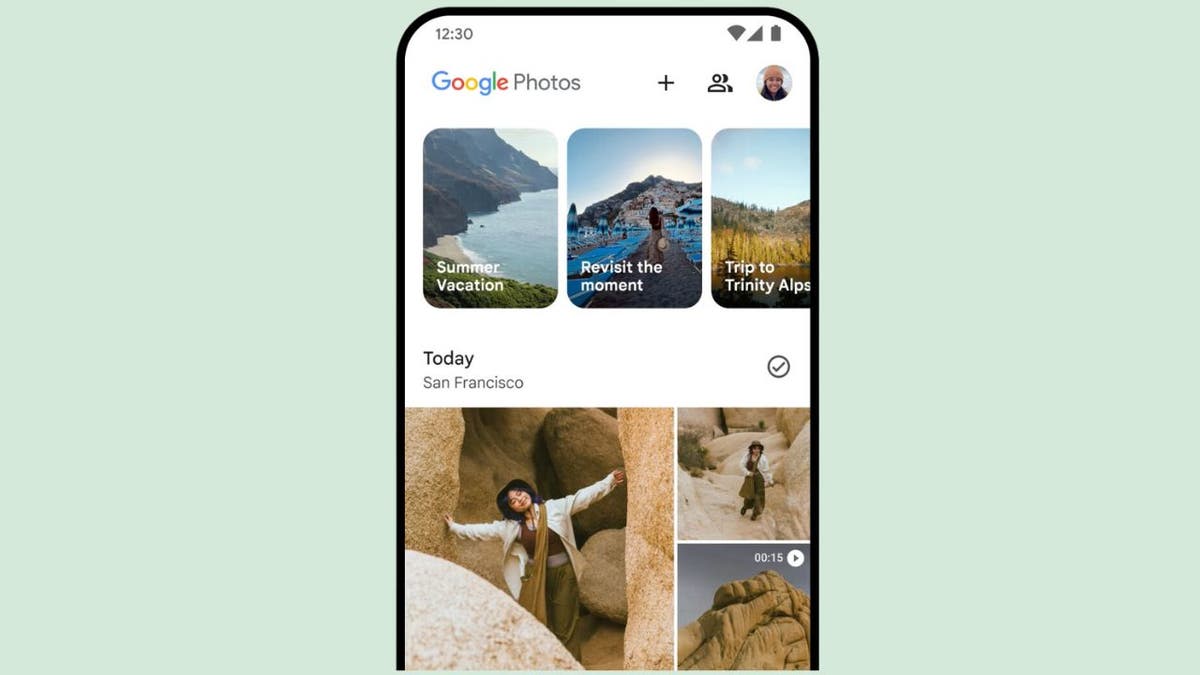
Aplicación Google Fotos (Google)
2. Dropbox
- Almacenamiento libre: 2 GB.
- Funciones: Sincronización de archivos, compartir fácilmente y una aplicación móvil.
- Privacidad: Funciones de seguridad sólidas, incluida la autenticación de dos factores.
- Cómo utilizarlo: Crea una carpeta compartida e invita a los miembros de tu familia. Los miembros pueden subir y organizar sus fotos y vídeos en subcarpetas personales.
Cómo configurar Dropbox
- Instala la aplicación de Dropbox desde Google Play Store (Android) o App Store (iOS), o descarga la aplicación para escritorio desde el sitio web de Dropbox.
- Abre la aplicación e inicia sesión con tu cuenta de Dropbox o crea una cuenta nueva si no tienes ninguna.
Cómo subir archivos
- Inicia la aplicación de Dropbox o la aplicación para escritorio.
- Haz clic en el botón "Subir". Selecciona las fotos o vídeos que quieras subir desde tu dispositivo.
Cómo crear una carpeta compartida
- En la aplicación de Dropbox o en la aplicación para escritorio, haz clic en "Nueva carpeta".
- Da a la carpeta un nombre que sea fácilmente reconocible para todos los miembros de la familia.
- Haz clic con el botón derecho en la carpeta y selecciona "Compartir" o utiliza el icono de compartir.
- Introduce las direcciones de correo electrónico de los miembros de la familia a los que quieras invitar. Recibirán una invitación para unirse a la carpeta.
Cómo organizar los archivos
- Dentro de la carpeta compartida, crea subcarpetas para cada miembro de la familia. Esto ayuda a organizar las fotos y los vídeos.
- Cada miembro de la familia puede subir sus fotos y vídeos a sus respectivas subcarpetas.
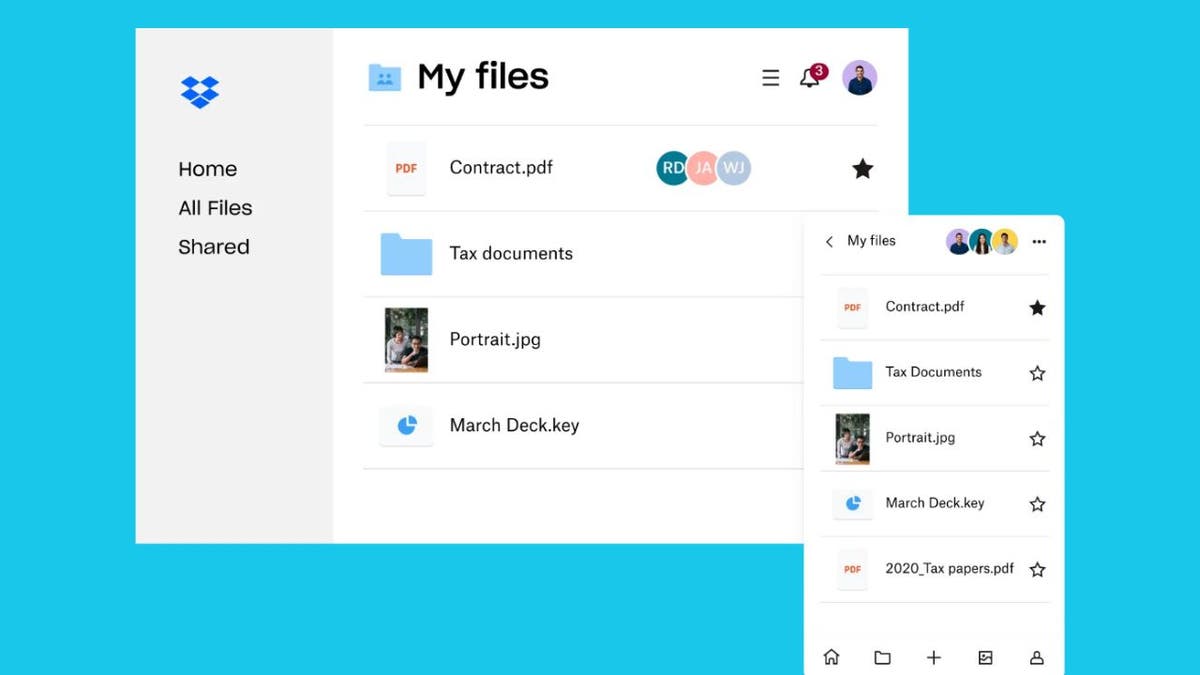
Sitio web y aplicación de Dropbox (Dropbox)
3. Caja
- Almacenamiento gratuito: 10 GB.
- Funciones: Herramientas de colaboración y opciones seguras para compartir.
- Privacidad: Seguridad de alto nivel y cumplimiento de diversas normativas sobre privacidad.
- Cómo usarla: Crea una carpeta compartida para la familia. Cada miembro puede crear y gestionar sus propias subcarpetas.
Cómo configurar Box
- Ve al sitio web de Box y regístrate para obtener una cuenta gratuitasi aún no tienes una.
- Instala la aplicación Box desde el Google Play Store (Android) o la App Store (iOS), o descarga la aplicación de escritorio desde el sitio web de Box.
Cómo subir archivos
- Inicia la aplicación Box o la aplicación de escritorio.
- Haz clic en el botón "Subir". Selecciona las fotos o vídeos que quieras subir desde tu dispositivo.
Cómo crear una carpeta compartida
- En la app Box o en la aplicación de escritorio, haz clic en "Nuevo" y luego en "Carpeta".
- Da a la carpeta un nombre que sea fácilmente reconocible para todos los miembros de la familia.
- Haz clic con el botón derecho del ratón (o pulsa la elipsis (...)) en la carpeta y selecciona "Compartir" en el menú Más opciones.
- Introduce las direcciones de correo electrónico de los miembros de la familia a los que quieras invitar. Recibirán una invitación para unirse a la carpeta.
Cómo organizar los archivos
- Dentro de la carpeta compartida, crea subcarpetas para cada miembro de la familia. Esto ayuda a organizar las fotos y los vídeos.
- Cada miembro de la familia puede subir sus fotos y vídeos a sus respectivas subcarpetas.
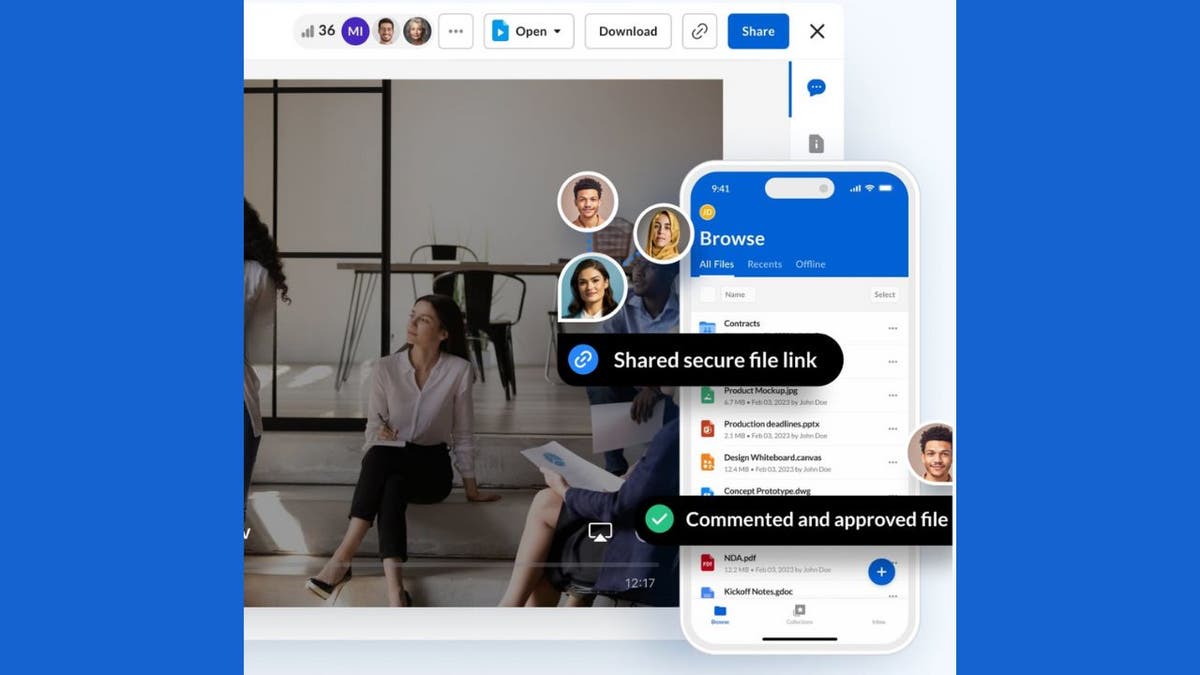
Sitio web y aplicación de Box (Box)
Aunque estas soluciones responden directamente a las necesidades de Kim para compartir fotos familiares, también merece la pena considerar opciones específicas para cada dispositivo y servicios adicionales de almacenamiento en la nube. Éstos pueden complementar la plataforma para compartir con la familia que hayas elegido o proporcionar soluciones alternativas en función de tus dispositivos y preferencias. Además, con las soluciones de compartir con miembros de la familia, debes ser consciente de la necesidad de aumentar el espacio de almacenamiento si es necesario.
Opciones de almacenamiento específicas para cada dispositivo y en la nube
La solución que elijas también puede depender de los dispositivos que utilice tu familia. Tanto si eres propietario de un Apple, tienes un dispositivo Android o utilizas una mezcla de ambos, hay opciones adaptadas a tus necesidades. Exploremos algunas soluciones de almacenamiento en la nube y específicas para cada dispositivo:
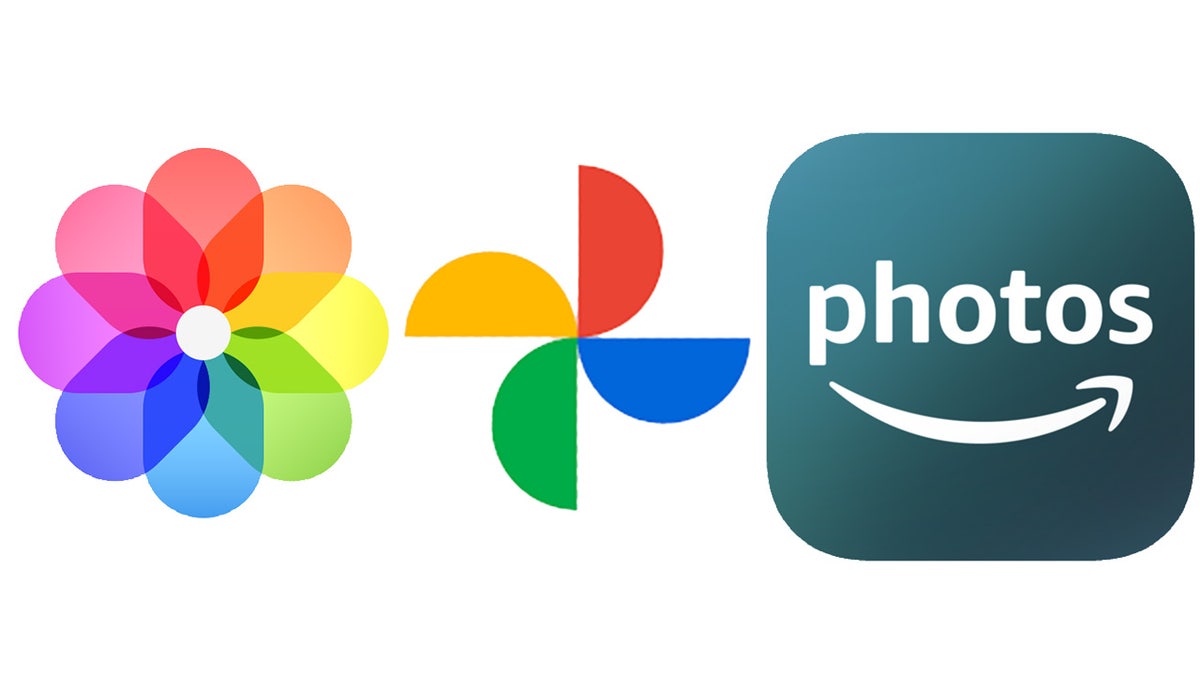
Logotipos de fotos (Kurt "CyberGuy" Knutsson)
Herramientas fotográficas
Apple iCloud ofrece un nivel gratuito con 5 GB de almacenamiento, con integración perfecta, copia de seguridad automática y álbumes compartidos. Los niveles de pago incluyen 50 GB por 0,99 $ al mes, 200 GB por 2,99 $ al mes y 2 TB por 9,99 $ al mes.
Google Fotos ofrece un nivel gratuito ilimitado con resolución limitada, con búsqueda inteligente, organización automática y álbumes compartidos. Los planes Google One ofrecen 15 GB gratuitos con varias opciones de precios de pago.
Amazon Prime Photos se incluye con una suscripción a Amazon Prime y ofrece almacenamiento ilimitado a resolución completa y uso compartido con la familia. Por una cuota, Amazon Fotos ofrece opciones de almacenamiento adicionales.
¿PUEDE AI HACER FOTOS TUYAS CON MEJOR ASPECTO QUE EN LA VIDA REAL?
Maximiza el almacenamiento de tu móvil en iOS/iPhone
Con Fotos en iCloudpuedes disponer de más espacio en tu dispositivo y seguir teniendo acceso a toda tu colección a resolución completa dondequiera que vayas. Para empezar con Fotos de iCloud:
- Pulsa Ajustes
- Haz clic en tu nombre
- A continuación, haz clic en iCloud
- A continuación, pulsa Fotos
- Toca Sincronizar este iPhone. En iOS 15 o anterior, pulsa para activar Fotos de iCloud.
- Selecciona Optimizar almacenamiento del iPhone para ahorrar espacio en tu dispositivo.
Cuando Optimizar almacenamiento está activado, las fotos y los vídeos a resolución completa se almacenan en iCloud, y las copias que ahorran espacio se almacenan en tu dispositivo cuando es necesario. Siempre que tengas espacio suficiente en iCloud, podrás almacenar tantas fotos y vídeos como quieras.
Si necesitas más espacio de almacenamiento
- Cuando te registras en iCloud, obtienes automáticamente 5 GB de almacenamiento gratuito. Si necesitas más, puedes pasar a iCloud+.
- Si necesitas más almacenamiento en tu dispositivo, puedes transferir al ordenador las fotos y los vídeos que no quieras almacenar en iCloud.
HAZ CLIC AQUÍ PARA VER MÁS NOTICIAS DE EE.UU.
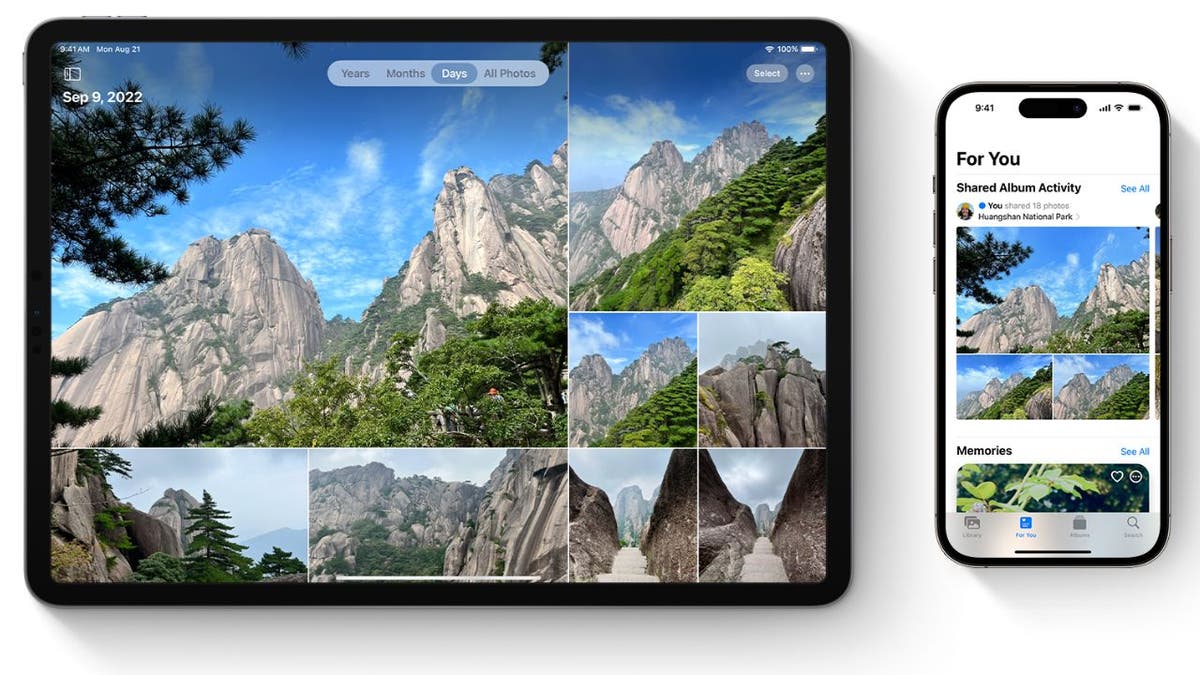
IPad e iphone utilizando iCloud (Kurt "CyberGuy" Knutsson)
CÓMO ELIMINAR TUS DATOS PRIVADOS DE INTERNET
Maximiza el almacenamiento de tu móvil en Android
Los ajustes pueden variar según el fabricante de tu teléfono Android
- En tu teléfono o tableta Android, abre la aplicación Google Fotos
- Accede a tu cuenta de Google
- En la parte superior derecha, toca tu foto de Perfil o Inicial
- Toca Ajustes de Fotos
- Luego haz clic en Copia de seguridad
- En "Configuración", pulsa Hacer copia de seguridad de las carpetas del dispositivo.
- Selecciona las carpetas de las que quieres hacer una copia de seguridad.
Almacenamiento en la nube
Dropbox ofrece 2 GB de almacenamiento gratuito con funciones como sincronización de archivos, uso compartido sencillo y una aplicación móvil. También tiene planes de pago como Plus, que proporciona 2 TB por 9,99 $ al mes, y un plan familiar que ofrece 2 TB compartidos por 16,99 $ al mes.
Box proporciona 10 GB de almacenamiento gratuito e incluye herramientas de colaboración y opciones para compartir de forma segura. Ofrece planes para empresas que incluyen más almacenamiento y funciones adicionales.
IDrive te da 5 GB gratis y está diseñado para hacer copias de seguridad de varios dispositivos, junto con el versionado de archivos. Sus planes personales incluyen 2 TB de almacenamiento por 69,50 $ al año.
Servicios fotográficos
Flickr permite a los usuarios almacenar hasta 1.000 fotos o vídeos de forma gratuita y es conocido por sus funciones de comunidad y organización de fotos. Ofrece una suscripción profesional con almacenamiento ilimitado por 7,99 $ al mes.
500px sólo permite subidas limitadas a los usuarios gratuitos, pero es una plataforma dedicada a la comunidad fotográfica e incluye funciones de portafolio. Su plan Awesome tiene un precio de 6,49 $ al mes, y el plan Pro está disponible por 12,99 $ al mes.
DILO CON FOTOS: LOS MEJORES MARCOS DE FOTOS DIGITALES
Conclusiones clave de Kurt
Hoy en día, compartir los recuerdos familiares de forma segura es a la vez un reto y una necesidad. Para Kim y familias como la suya, plataformas como Google Fotos, Dropbox y Box ofrecen soluciones gratuitas y seguras que equilibran la privacidad con la facilidad de uso. Mientras que las opciones específicas para cada dispositivo proporcionan una integración perfecta, los servicios en la nube garantizan la accesibilidad multiplataforma. Recuerda revisar periódicamente la configuración de privacidad, utilizar contraseñas seguras y tener en cuenta la regla de las copias de seguridad 3-2-1 para tus preciados recuerdos. Eligiendo la plataforma adecuada y siguiendo las mejores prácticas, puedes crear un espacio digital privado y compartido para atesorar vuestros momentos juntos, tanto pasados como presentes.
HAZ CLIC AQUÍ PARA OBTENER LA APLICACIÓN FOX NEWS
¿Qué retos o ventajas has experimentado al intentar equilibrar comodidad, privacidad y conexión significativa al compartir fotos y vídeos con tus seres queridos? Háznoslo saber escribiéndonos a Cyberguy.com/Contacto
Para más consejos tecnológicos y alertas de seguridad, suscríbete a mi boletín gratuito CyberGuy Report en Cyberguy.com/Boletín
Haz una pregunta a Kurt o dinos qué historias te gustaría que cubriéramos
Sigue a Kurt en sus canales sociales
Respuestas a las preguntas más frecuentes de CyberGuy:
- ¿Cuál es la mejor forma de proteger tus dispositivos Mac, Windows, iPhone y Android de ser pirateados?
- ¿Cuál es la mejor forma de mantener la privacidad, la seguridad y el anonimato mientras navegas por Internet?
- ¿Cómo puedo librarme de las llamadas automáticas con aplicaciones y servicios de eliminación de datos?
- ¿Cómo elimino mis datos privados de Internet?
Copyright 2024 CyberGuy.com. Todos los derechos reservados.

